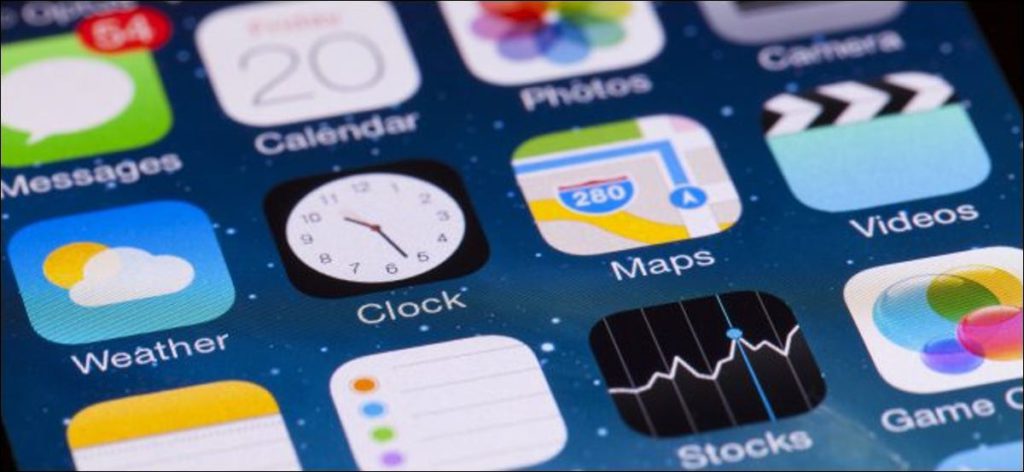Apple no le permite ocultar completamente las aplicaciones en su iPhone o iPad como puede hacerlo en Android. Probablemente esto se deba a razones de seguridad. Afortunadamente, hay cosas que puede hacer para que sea más difícil encontrar una aplicación.
Actualización: puede mover una aplicación a la biblioteca de aplicaciones
A partir de iOS 14 en el iPhone, ahora puede ocultar una aplicación de sus pantallas de inicio arrastrándola a la Biblioteca de aplicaciones. Seguirá siendo visible si alguien está buscando en la biblioteca de aplicaciones, pero no aparecerá en la pantalla de inicio.
Para hacer esto, mantenga presionado el ícono de la aplicación en su pantalla de inicio. Toca «Eliminar aplicación», luego toca «Mover a la biblioteca de aplicaciones». También puede hacer que su iPhone coloque automáticamente nuevos íconos de aplicaciones en su biblioteca de aplicaciones en lugar de en la pantalla de inicio.
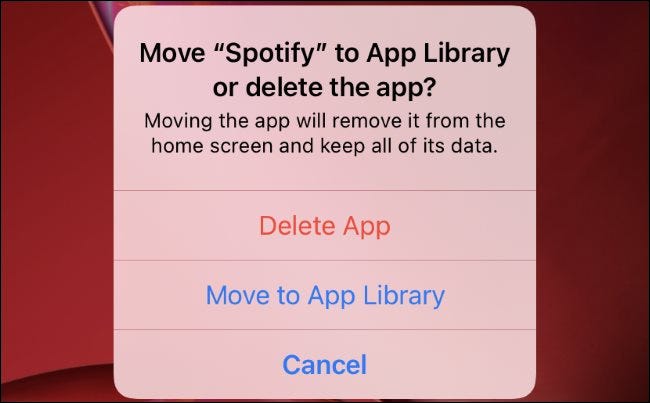
A partir de iPadOS 14, el iPad no tiene la función de biblioteca de aplicaciones.
No puedes ocultar completamente una aplicación en iOS
Apple nunca ha brindado la capacidad de ocultar una aplicación en iOS o iPadOS. La única forma de eliminar por completo una aplicación de su iPhone o iPad es eliminarla. Para eliminar una aplicación, mantenga presionado su icono hasta que aparezca la «X», luego tóquelo.
Tenemos algunos consejos que ocultarán una aplicación sin eliminarla. Estos incluyen eliminar la aplicación de los accesos directos y sugerencias de Siri, desactivar funciones como notificaciones y enterrar el icono en una carpeta lejos de miradas indiscretas.
Excluir la aplicación de la búsqueda y las sugerencias de Siri
Las sugerencias de Siri aparecen en la pantalla Hoy y junto al cuadro de búsqueda de Spotlight en su iPhone. Si usas la búsqueda con regularidad para encontrar aplicaciones (y deberías, simplemente baja la pantalla de inicio para mostrar el cuadro de búsqueda), es posible que se sugiera la aplicación que deseas ocultar de vez en cuando. O puede aparecer cuando busca otras aplicaciones.
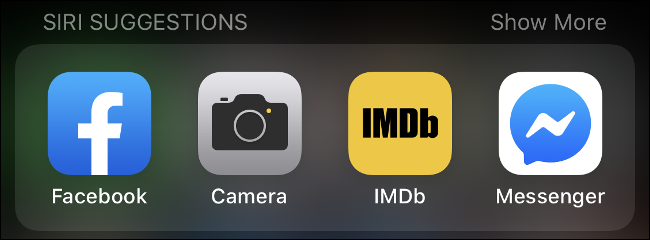
Si usa mucho una aplicación, Siri la recomendará con frecuencia. El asistente de Apple también aprenderá de la aplicación y hará sugerencias sobre otras aplicaciones. Cuando tocas el botón «Compartir» en una aplicación, a menudo ves una lista de destinos recomendados que Siri ha aprendido según el uso, por ejemplo.
Luego están los resultados de la búsqueda. Muchas aplicaciones permiten que iOS indexe bases de datos de búsqueda para que pueda encontrar rápidamente documentos o notas en la búsqueda nativa de iOS. Podría dar mucha más información que una simple sugerencia de Siri.
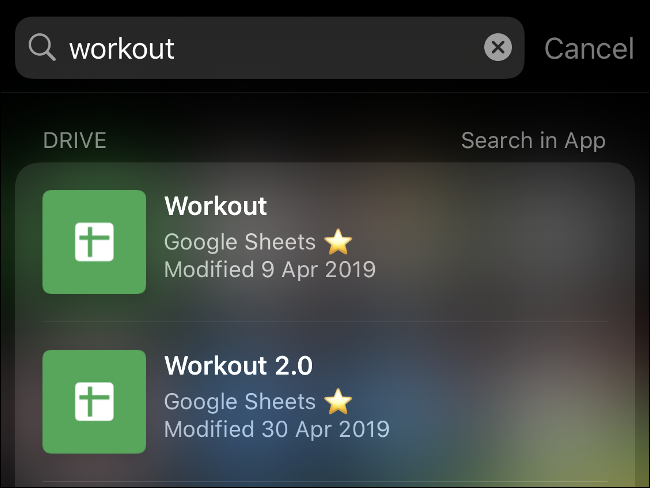
Dirígete a Configuración> Siri y Buscar y encuentra la aplicación que deseas «ocultar» de la larga lista de aplicaciones instaladas en tu dispositivo. Desactive todas las opciones en esta pantalla para ver aparecer otra: Mostrar aplicación.
Deshabilite «Mostrar aplicación» para excluir la aplicación de todos los resultados de búsqueda y pantallas de sugerencias. Para encontrar la aplicación en el futuro, debe encontrar su ícono en algún lugar de la pantalla de inicio o en sus carpetas y luego iniciarlo desde allí.
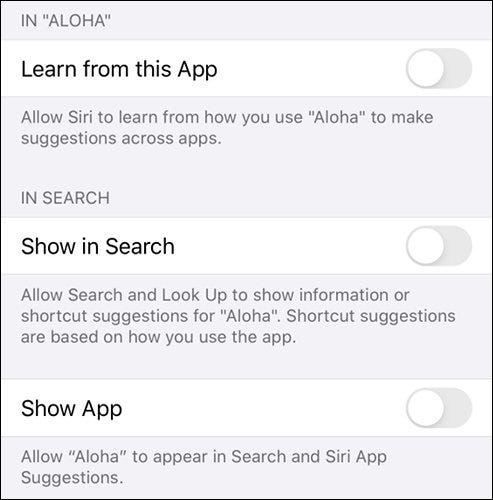
La aplicación Configuración en sí no sigue estas reglas. Si despliega la lista de opciones en la aplicación de configuración de iOS, verá un cuadro de búsqueda. Aquí puede buscar funciones y aplicaciones instaladas para ajustar rápidamente sus preferencias. Cualquier aplicación que intente ocultar o excluir seguirá apareciendo en Configuración y su cuadro de búsqueda.
Enterrar la aplicación en una carpeta
Probablemente desee lograr un equilibrio entre el secreto y la practicidad al decidir dónde colocar el ícono de la aplicación. Si usa mucho la aplicación, querrá asegurarse de que sea accesible con solo unos pocos clics. Si se trata de una oferta de una vez a la semana, puede ser un poco más creativo.
Puede crear carpetas en iOS presionando prolongadamente el ícono de una aplicación hasta que se muevan todos los íconos en la pantalla. Luego, mantenga presionada una aplicación y coloque el cursor sobre otra aplicación. Aparece una carpeta y puede nombrarla como desee. Para deshacerse de la carpeta, elimine todo excepto la última aplicación.
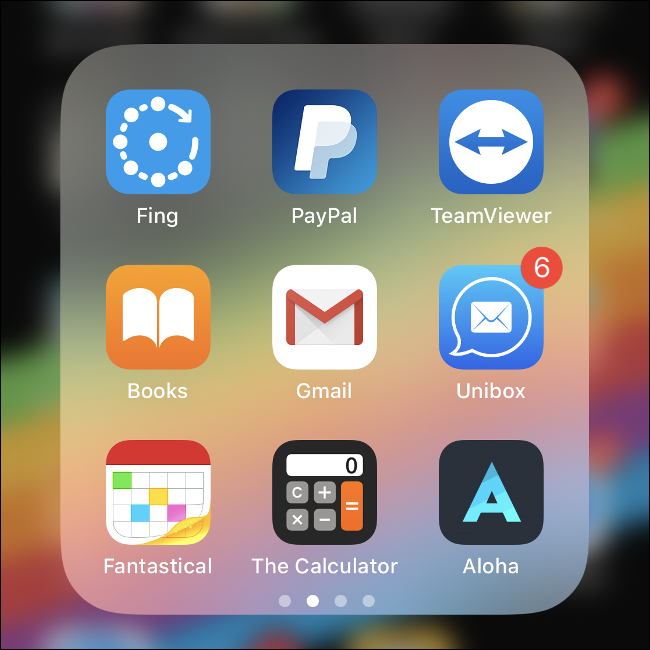
Para obtener los mejores resultados, utilice una carpeta que contenga muchas aplicaciones, idealmente lo suficiente para abarcar varias páginas. Si desea ocultar la aplicación a otros usuarios de su teléfono, elija una carpeta aburrida llena de utilidades en lugar de una carpeta llena de juegos.
Elegí una carpeta llamada «Utilidades» que contenía aplicaciones como TeamViewer, Telegram y un conversor de PDF. Otras ideas incluyen una carpeta «Trabajo» o una carpeta llena de aplicaciones «Compras» o herramientas de «Oficina». Un registro de «salud» también puede ser lo suficientemente aburrido como para disuadir a los fisgones.
Deshabilitar las notificaciones de la aplicación
Las notificaciones de una aplicación siguen apareciendo incluso después de excluirla de la búsqueda y otras sugerencias. Dirígete a Configuración> Notificaciones, luego desplázate hacia abajo hasta que encuentres la aplicación. Tócalo y luego desactiva la opción «Permitir notificaciones» para evitar que la aplicación muestre notificaciones en tu teléfono.
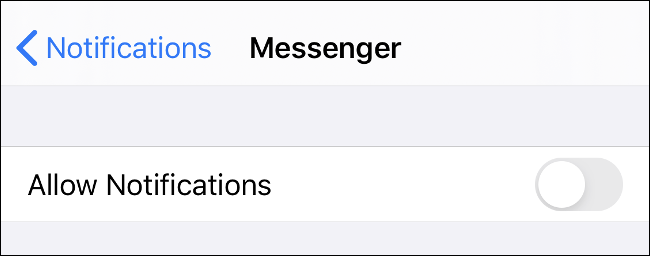
También puede optar por ocultar las notificaciones de la pantalla de bloqueo y desactivar los banners. Si deja el «Centro de notificaciones» activo, solo verá las notificaciones de una aplicación cuando las revise manualmente. Si realmente desea ocultar una aplicación, es mejor desactivar todas las configuraciones.
Ocultar descargas de su historial de App Store
Si elimina una aplicación de su iPhone o iPad, la App Store de Apple siempre recordará que la descargó. Aparecerá en la pestaña «Comprado», incluso si la aplicación fue una descarga gratuita.
Afortunadamente, la única área donde Apple te permite ocultar aplicaciones es en tu historial de compras. Para ver una lista de las aplicaciones compradas anteriormente, primero inicie la App Store y luego toque la pestaña «Hoy». Presiona el ícono de tu usuario en la esquina superior derecha, luego presiona «Comprado».
Ahora puede desplazarse por una lista de aplicaciones gratuitas y de pago que descargó anteriormente. Para ocultar uno, deslícelo hacia la izquierda y toque «Ocultar» para que desaparezca. También puede buscar aplicaciones específicas que desee ocultar utilizando el campo en la parte superior de la pantalla.
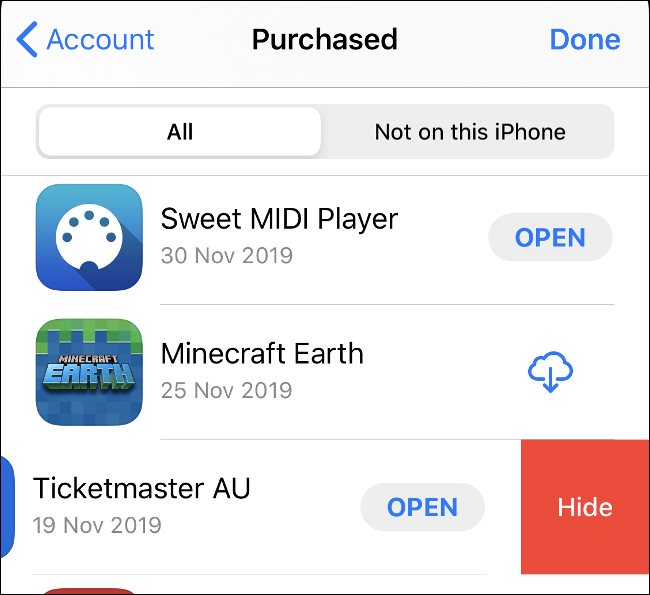
Una vez que lo ocultas, la aplicación desaparece. Si desea descargarlo nuevamente, tendrá que tocar «Obtener» y autorizarlo nuevamente, en lugar de tocar el ícono de descarga de iCloud como otras aplicaciones compradas.
Utilice aplicaciones ficticias para ocultar archivos y notas
Si está intentando ocultar archivos y notas, puede utilizar una aplicación «ficticia» para ocultar el contenido a la vista. Estas aplicaciones parecen ser algo benigno, como una calculadora. Sin embargo, su propósito real es almacenar archivos e información sin despertar sospechas.
A Apple no le gustan las prácticas engañosas, por lo que estas aplicaciones siempre se describen como tales en sus listas. Las aplicaciones ficticias son difíciles de detectar. Usan iconos de aplicaciones pasables junto a nombres que no despertarán sospechas.
Si te gusta el disfraz de calculadora, echa un vistazo Calculadora#, Calculadora privada, Dónde Maletero turbo. Archivos secretos a salvo es una carpeta bloqueada donde puede almacenar fotos, contraseñas, etc. En Apple Notes, puede bloquear notas con Face o Touch ID.
Todas estas aplicaciones le permiten ocultar contenido a los fisgones, incluso si están accediendo a su teléfono o tableta desbloqueados.
Ocultar fotos y videos en la aplicación Fotos
Si desea ocultar una aplicación de su biblioteca de fotos, puede hacerlo sin software adicional. Desafortunadamente, no es particularmente seguro. Simplemente busque la foto o el video que desea ocultar, toque compartir, luego desplácese hacia abajo y elija «Ocultar» en la lista.
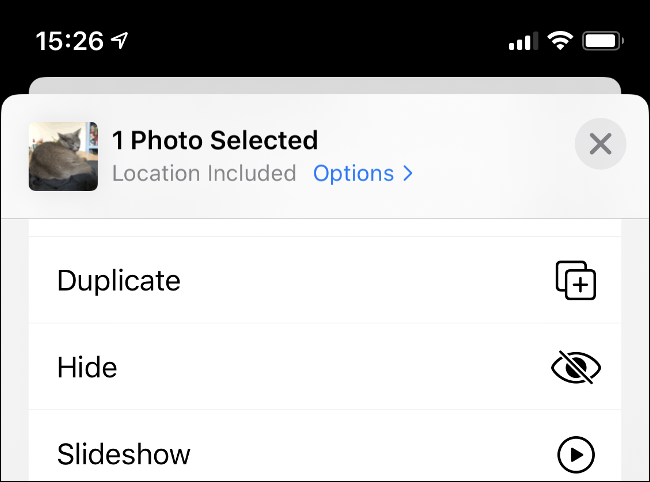
La foto o el video se coloca en un álbum llamado «Oculto» en la pestaña Álbumes de la aplicación Fotos. Sin embargo, este álbum no está protegido en absoluto, por lo que cualquiera puede encontrar las fotos que está ocultando si las busca.
El propósito de esta función es eliminar fotos de riesgo de la línea de tiempo principal de Fotos.
Ocultar aplicaciones básicas del sistema a través del tiempo de pantalla
Screen Time es la herramienta de Apple para administrar el tiempo que pasa en su dispositivo. El servicio también tiene controles parentales integrados, algunos de los cuales puede usar para cambiar el funcionamiento de su dispositivo.
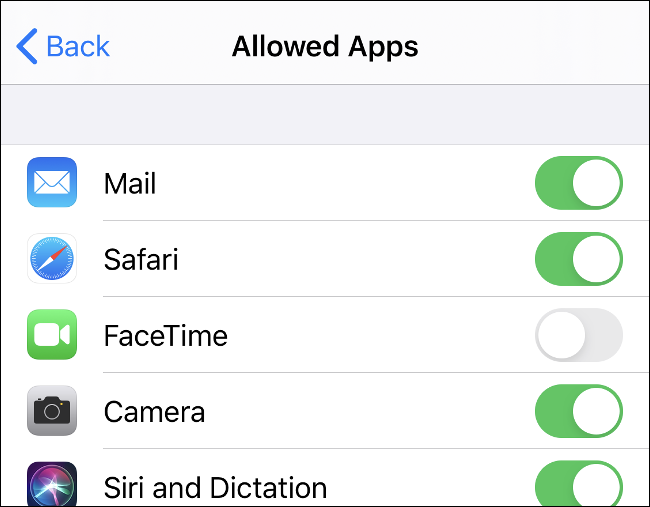
Screen Time puede ocultar algunas aplicaciones integradas del sistema, pero no las de terceros. Dirígete a Configuración> Tiempo de pantalla, luego toca «Restricciones de contenido y privacidad». Toca «Aplicaciones permitidas» y luego desactiva las principales aplicaciones del sistema que quieras ocultar.
Ocultar aplicaciones con un Jailbreak Tweak
Jailbreak es el acto de instalar firmware personalizado en su dispositivo iOS para evitar las restricciones de Apple. Por lo general, no es una buena idea hacer jailbreak a su dispositivo, ya que lo pone en riesgo de malware. También requiere que ejecute versiones desactualizadas de iOS y anula cualquier garantía que le quede.
Después de tener todo eso en cuenta, si aún desea hacer jailbreak a su dispositivo, le da acceso a ajustes y funciones que Apple nunca agregará a iOS. Uno de ellos es la capacidad de ocultar aplicaciones con un pequeño ajuste llamado XB-Ocultar. Puede encontrarlo en los repositorios predeterminados de Cydia como descarga gratuita. Según la lista de Cydia, el ajuste funciona actualmente con dispositivos con jailbreak que ejecutan iOS 11 o 12.